Linuxissa jokaisella tiedostolla on joitain metatieto-ominaisuuksia, jotka sisältävät määritteitä, ja nämä määritteet voidaan asettaa tai tyhjentää, ja muutamia määritteitä voidaan tarkastella vain. Tämän komennon ensisijainen tavoite on tehdä tärkeistä tiedostoista suojattuja ja estää vahingossa tapahtuvaa poistamista.
Ensinnäkin, tarkistetaan "chattr”-Komento:
chattr [operaattori] [lippu] [tiedostonimi]Operaattorit ovat:
| Operaattorit | Kuvaus |
|---|---|
| + | Määritteen lisääminen tiedostoon |
| - | Määritteen poistaminen tiedostosta |
| = | Pidä valitut määritteet ainoana tiedostojen attribuuttina |
Tarkistetaan nyt luettelo lipuista, joita käytetäänchattr”-Komento:
| Lippu | Kuvaus |
|---|---|
| A | Kun asetus on määritetty, aika (käyttöaika) -rekisteri pysyy muuttumattomana |
| S | Kun asetukset on määritetty, muutokset päivitetään levyllä synkronisesti |
| a | Kun asetus on asetettu, tiedosto avautuu liitetilassa kirjoitusta varten |
| i | Kun asetus on asetettu, tiedostoa ei voi muokata, ja vain pääkäyttäjä voi ottaa sen käyttöön |
| j | Kun asetus on asetettu, kaikki tiedot päivitetään ext3-päiväkirjassa ennen itse tiedostoa |
| t | Kun se on asetettu, häntä ei sulautu |
| u | Kun tiedosto asetetaan, sen tiedot tallennetaan. Tämän avulla käyttäjä voi peruuttaa tiedoston palautuksen |
| e | Tämä attribuutti osoittaa, että tiedosto käyttää laajuuksia lohkon muistiin kartoittamiseen |
Ymmärretään edelleenchattr”Esimerkkejä:
Vain luku -rajoituksen lisääminen tiedostoon "chattr" -komennolla:
Ensinnäkin, yleisin käyttöchattr”-Komento asettaa muuttumattoman lipun“i”. Luodaan tiedosto nimellä "myfile.txt”Ja tee se vain luku -toiminnoksi komennolla:
$ sudo chattr + i myfile.txt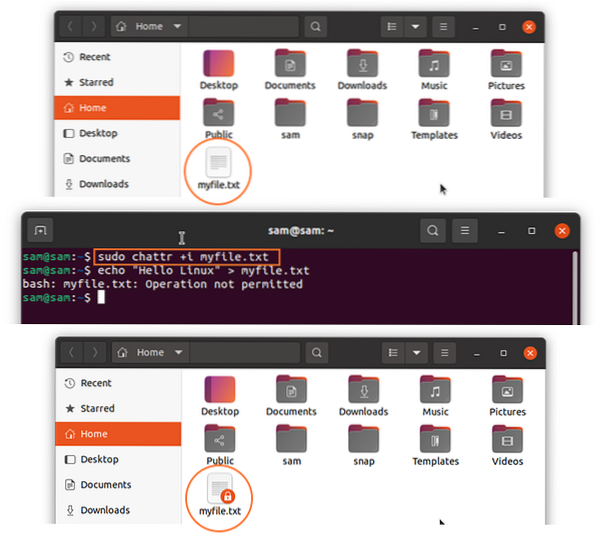
Lukituskuvake ilmestyy tiedostoon, kuni”Lippu, kuten yllä olevassa kuvassa näkyy. Kun lippu on asetettu, tiedostoa ei voi enää muokata, kuten seuraavassa kuvassa näkyy:
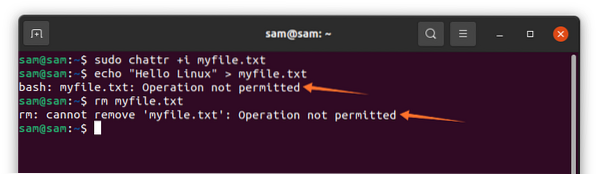
Myös useita lippuja voidaan asettaa; esimerkiksi, jos haluat tehdä tiedostosta vain luku -oikeuden ja rajoittaa pääsytietueita, käytä sitten:
$ sudo chattr + iA oma tiedosto.txt
Tiedoston vain luku -rajoituksen poistaminen "chattr" -komennolla:
Jos haluat poistaa nämä asetukset, käytä alla olevaa komentoa:
$ sudo chattr -i myfile.txt
Kuten voidaan nähdä, että tiedostoa voidaan nyt muokata poistettuaani”Lippu.
Kuinka antaa vain liitetylle tiedostolle käyttöoikeus “chattr” -komennolla:
Jos haluat antaa tiedostolle vain liitteenä olevan käyttöoikeuden,a”Lippu voidaan asettaa. Tavoitteena ona”-Lippu on antaa käyttäjien lisätä tiedostoon jotain ja rajoittaa tiedostossa olevien tietojen muuttamista:
$ sudo chattr + omatiedosto.txtTarkistetaan se esimerkillä:
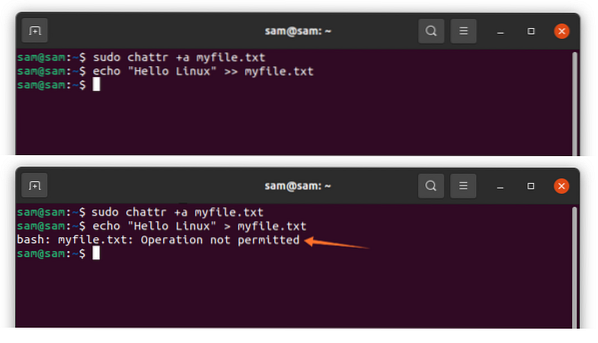
Kuten yllä olevista kuvista näkyy, teksti voidaan liittää vain, mutta se ei voi korvata olemassa olevaa tekstiä.
Vastaavasti käyttöoikeuksien käytön poistaminen:
$ sudo chattr -a omatiedosto.txt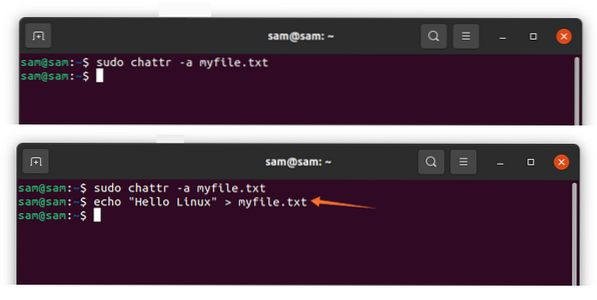
Rajoituksen poistamisen jälkeen tiedosto voidaan korvata yllä olevien kuvien mukaisesti.
Kuinka asettaa rajoitus hakemistoon käyttämällä "chattr" -komentoa:
Koko kokonaisuutta voidaan rajoittaa myös käyttämällä “chattr”-Komento. Tätä ohjetta varten olen luonut hakemiston nimellä "mydir", jossa on joitain tiedostoja:
$ sudo chattr -R + i ./ mydir /Vahvista se yrittämällä poistaa tiedosto:
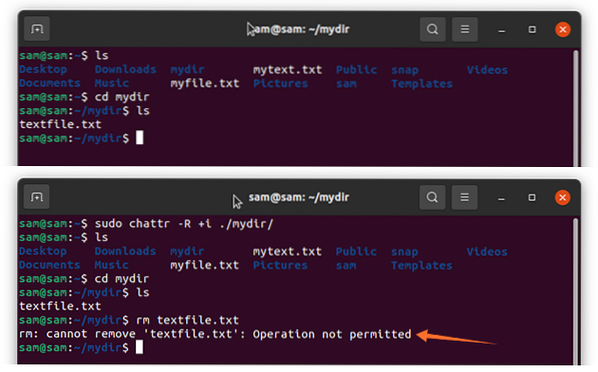
Kuten voidaan nähdä, operaatio ei ole sallittua.
Kuinka tarkistaa tiedostoon sovelletut chattr-määritteet:
Voit tarkistaa määritetyt määritteet seuraavalla komennolla:
$ lsattr myfile.txt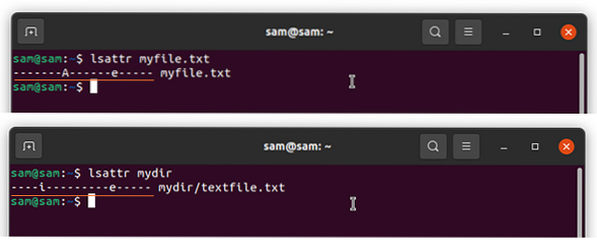
Päätelmä:
Change attribute on kätevä komentorivityökalu tiedostojen käyttöoikeuksien muokkaamiseen. Se auttaa suojaamaan tärkeitä tiedostoja ja estämään niiden muuttumisen, jos järjestelmässäsi on useita käyttäjiä. Tässä oppaassa keskusteltiin siitä, mitenchattr”-Komento metatietojen ominaisuuksien muokkaamiseksi muuttamaan tiedoston lupaa käyttämällä eri lippuja.
 Phenquestions
Phenquestions


